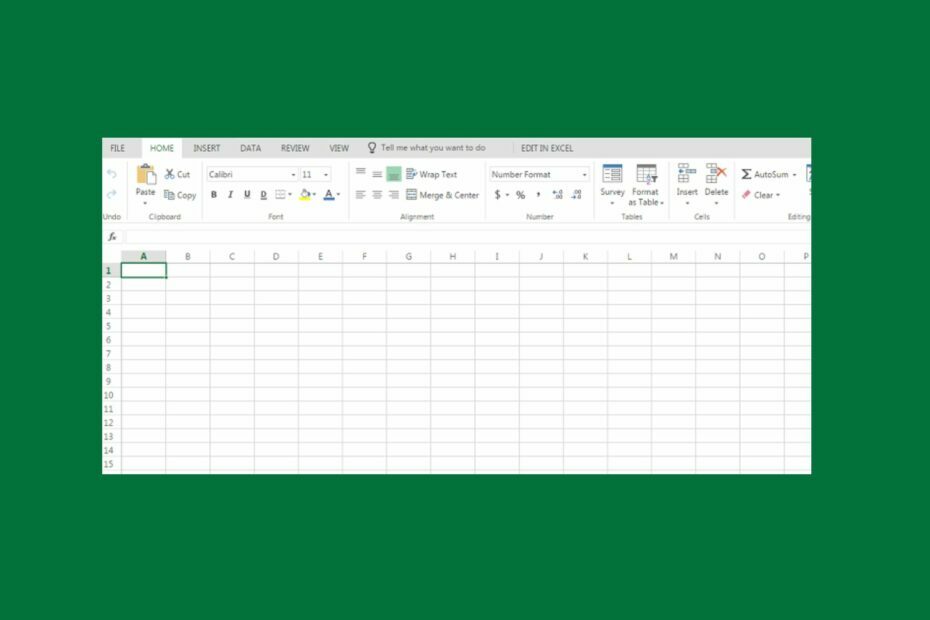Naudokite tinkamas pasirinkto objekto savybes ir metodus
- Vykdymo laiko klaida 438 įvyksta, jei ypatybė arba metodas, kurį bandote naudoti, netaikomas pasirinktam objektui.
- Šią problemą galite išspręsti pašalinę „Microsoft Works“ priedą.
- Kitas veiksmingas sprendimas yra pašalinti trečiosios šalies antivirusinę programą.
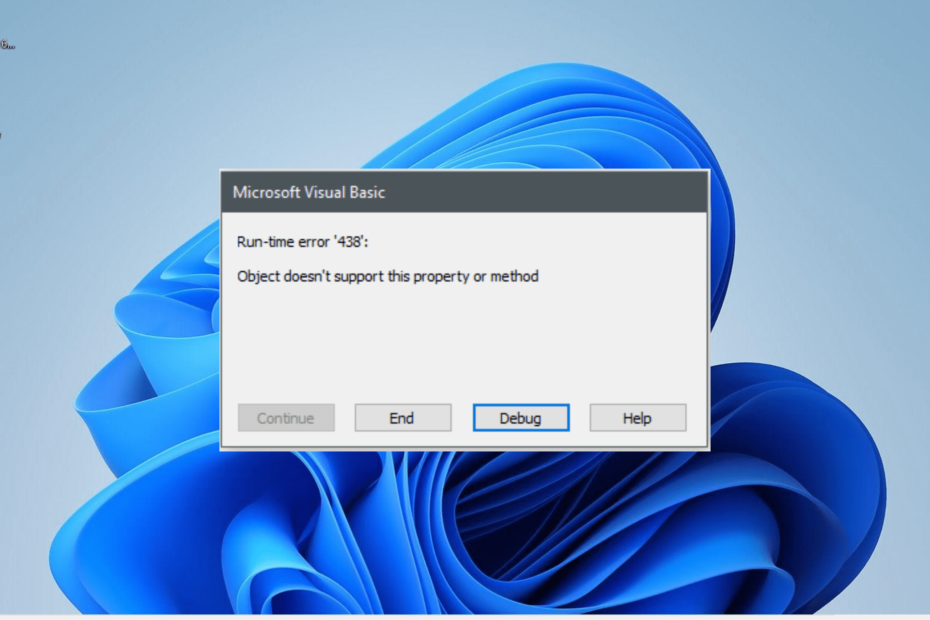
Vykdymo laiko klaidos 438 klaida „Microsoft Visual Basic“ (VBA) yra viena iš labiausiai erzinančių problemų, su kuriomis susiduria vartotojai. Kaip ir kiti vykdymo klaidos, pvz., 3706, tai neleidžia jums vykdyti kodo VBA.
Laimei, kad ir kokia bauginanti problema atrodytų, ją išspręsti nėra sunkiausia, kaip parodyta tolesniuose šio išsamaus vadovo skyriuose.
Ką reiškia „Excel“ objektas nepalaiko nuosavybės ar metodo?
Yra įvairių objektų, kuriuos galite naudoti VBA, ir visi jie turi su jais suderinamas savybes ir metodus.
Tačiau jei bandote naudoti ypatybę ar metodą, kurio nepalaiko konkretus metodas, gausite VBA vykdymo laikas 438, kuris reiškia, kad ypatybė, kurią bandote naudoti, netaikoma pasirinktam objektas.
Taip pat reikia pažymėti, kad kartais tai gali būti klaidingas trečiosios šalies antivirusinės programos rezultatas. Taigi, jei esate tikri, kad pasirinkote tinkamą ypatybę ir metodą, gali tekti išjungti arba pašalinti antivirusinę programą.
Kaip ištaisyti vykdymo laiko klaidą 438?
1. Naudokite tinkamas savybes ir metodus
Paprasčiausias būdas ištaisyti vykdymo laiko klaidą 438 yra naudoti ypatybes ir metodus, kuriuos palaiko naudojamas objektas. Jei negalite to nustatyti patys, apibrėžę objektą paspauskite tašką.
Bus rodomas visų su juo suderinamų savybių ir metodų sąrašas. Kita galimybė yra paspausti F2, kad būtų atidaryta objekto naršyklė. Taip pat bus išvardytos ypatybės, kurios taikomos objektui.
2. Pašalinkite „Microsoft Works“ priedą
- Paspauskite Windows klavišas + R, tipas kontrolėir spustelėkite Gerai mygtuką.
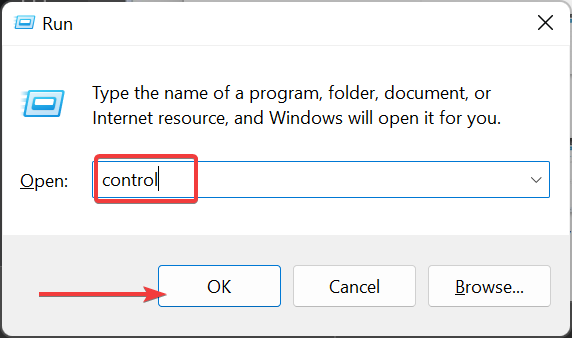
- Pasirinkite Pašalinkite programą pagal Programos variantas.
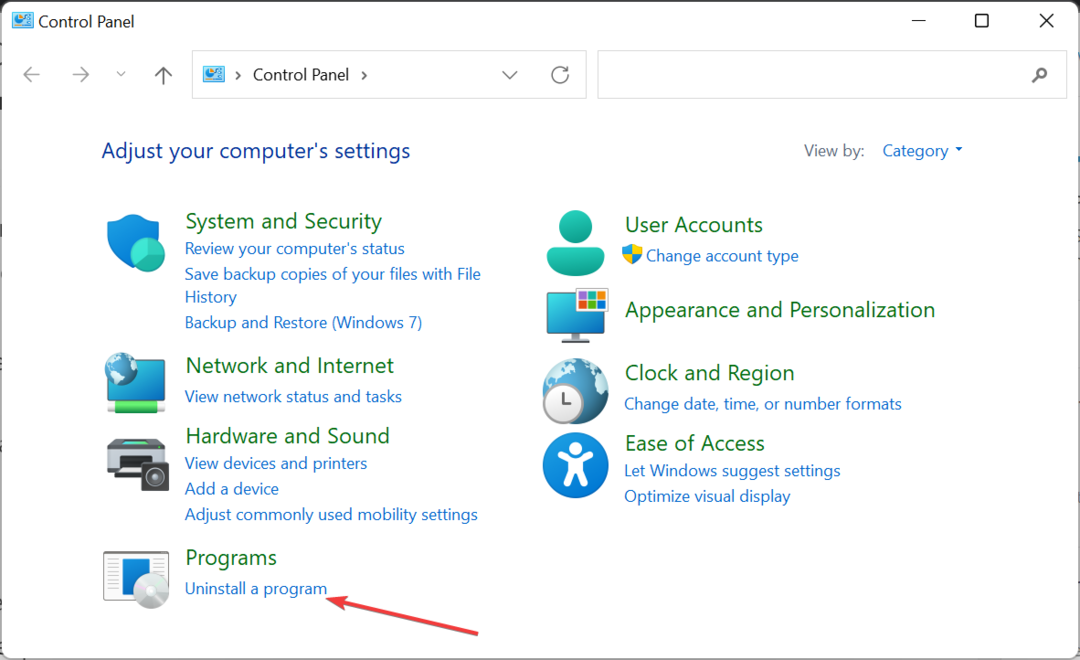
- Dabar dešiniuoju pelės mygtuku spustelėkite Microsoft veikia ir pasirinkite Pašalinkite variantas.
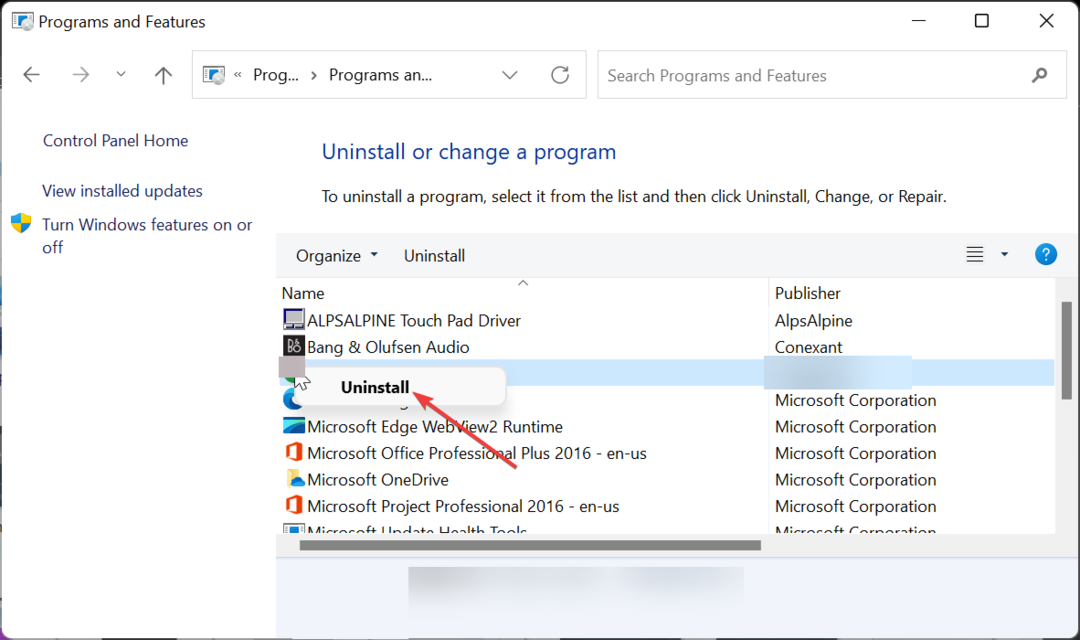
- Galiausiai vykdykite ekrane pateikiamas instrukcijas, kad užbaigtumėte procesą, ir bandykite dar kartą paleisti VBA kodą.
Kai kuriais atvejais 438 vykdymo laiko klaida gali atsirasti dėl problemų, susijusių su kai kuriais „Excel“ priedais, pvz., „Microsoft Works“. Geriausias dalykas čia yra pašalinti šiuos papildinius ir patikrinti, ar klaida išlieka.
- Vykdymo laiko klaida 3706: teikėjo nepavyko rasti [Pataisyti]
- 9 vykdymo klaida: indeksas nepatenka į diapazoną [Pataisyti]
- Vykdymo trukmės klaida 57121: nustatyta programos arba objekto [Pataisyti]
- 7 vykdymo klaida: trūksta atminties [Pataisyti]
3. Nuskaitykite, ar nėra kenkėjiškų programų
- Paspauskite Windows raktas, tipas virusasir pasirinkite Apsauga nuo virusų ir grėsmių.
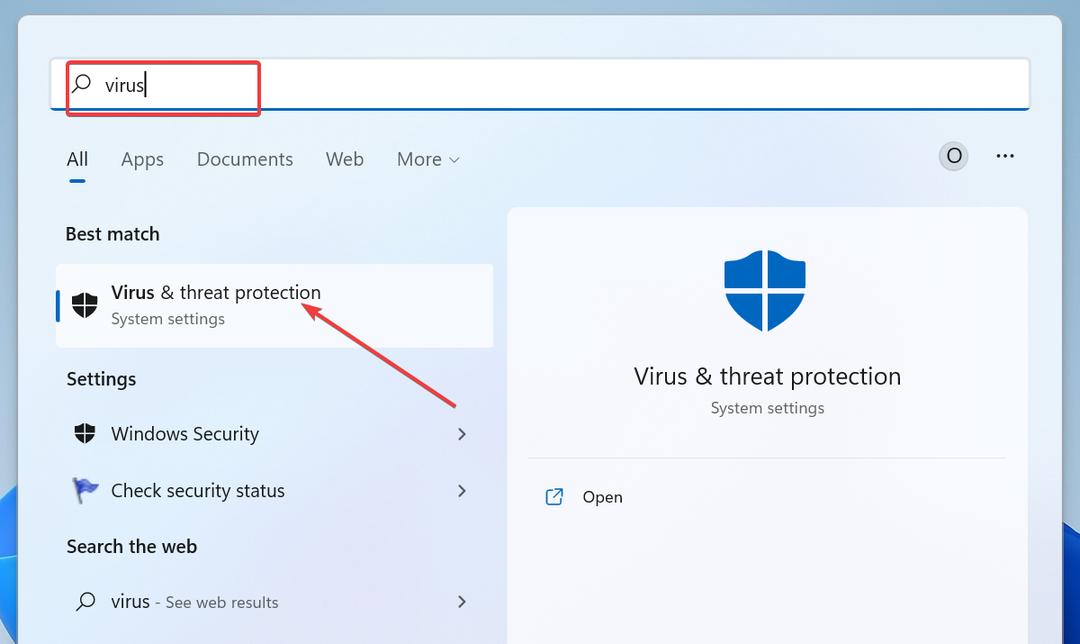
- Spustelėkite Nuskaitymo parinktys nuoroda.
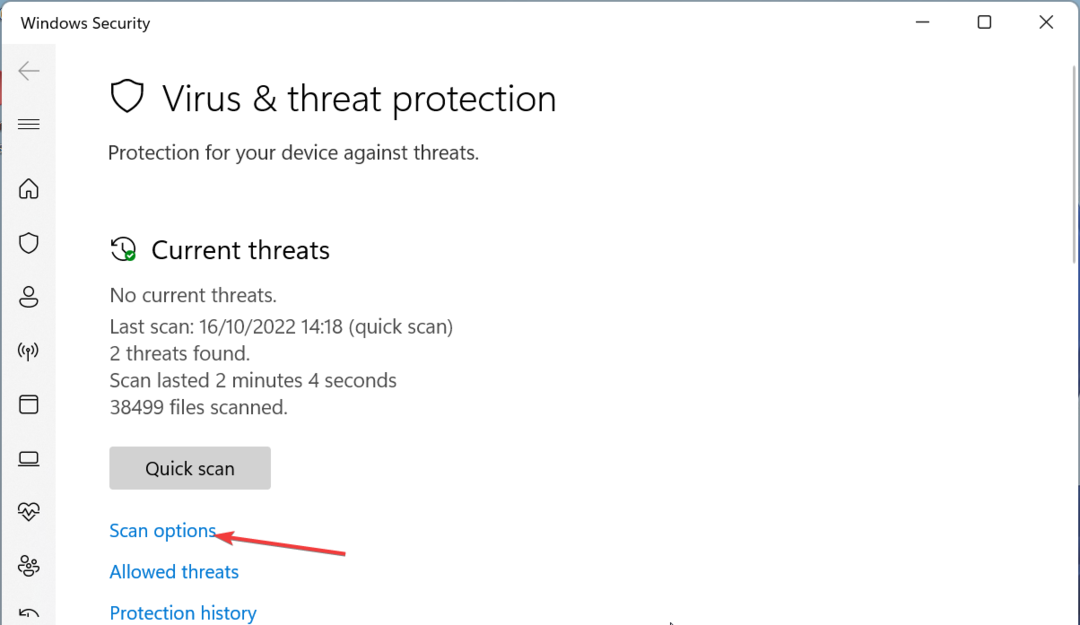
- Dabar pasirinkite pageidaujamą nuskaitymo parinktį.
- Galiausiai spustelėkite Skenuoti dabar mygtuką.
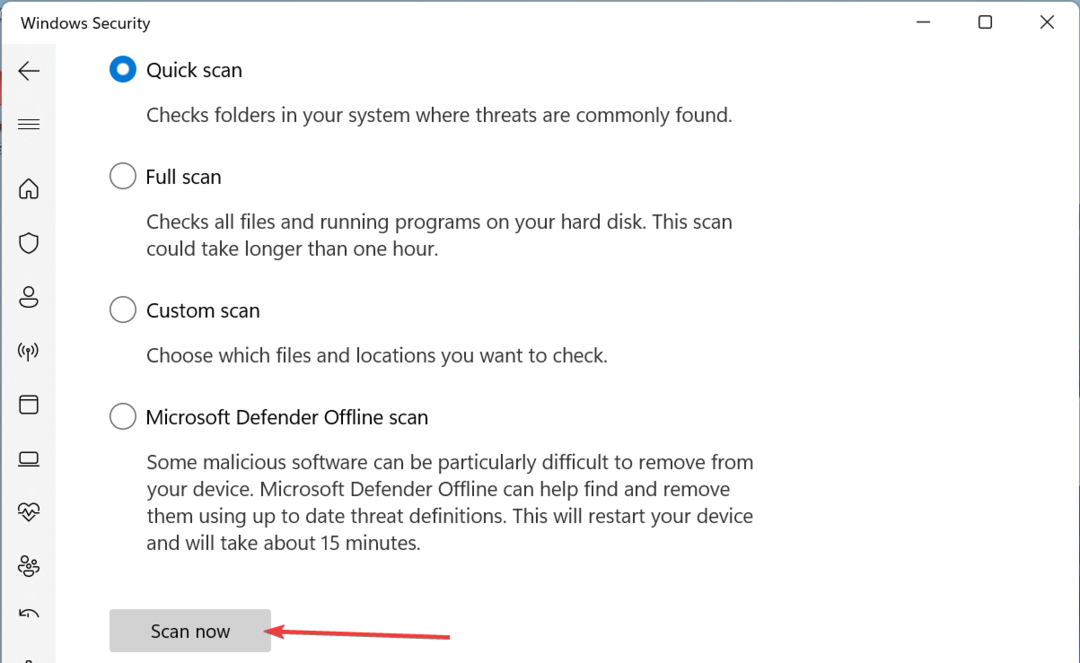
Jei esate tikri, kad jūsų netinkamos savybės ar metodai nėra vykdymo klaidos 438 priežastis, tai gali būti dėl virusų veiklos jūsų kompiuteryje.
Norėdami jų atsikratyti, turėtumėte naudoti parinktį „Visas nuskaitymas“ arba „Microsoft Defender“ (neprisijungus). Arba galite naudoti tam skirtą antivirusinę programą ESET NOD32.
Ši speciali programinė įranga nuskaitys labiausiai paslėptą jūsų kompiuterio kampą ir pašalins net labiausiai užsispyrusias kenkėjiškas programas, kol nesukels problemų.
4. Iš naujo įdiegti tvarkykles
- Paspauskite Windows klavišas + X ir pasirinkite Įrenginių tvarkytuvė variantas.
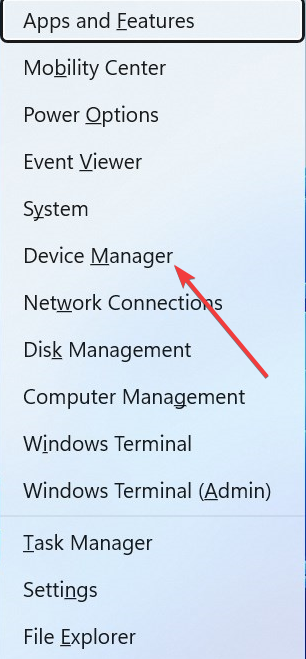
- Dukart spustelėkite bet kurią skiltį, kad ją išskleistumėte, ir dešiniuoju pelės mygtuku spustelėkite kiekvieną po juo esantį įrenginį.
- Dabar pasirinkite Pašalinkite įrenginį variantas.
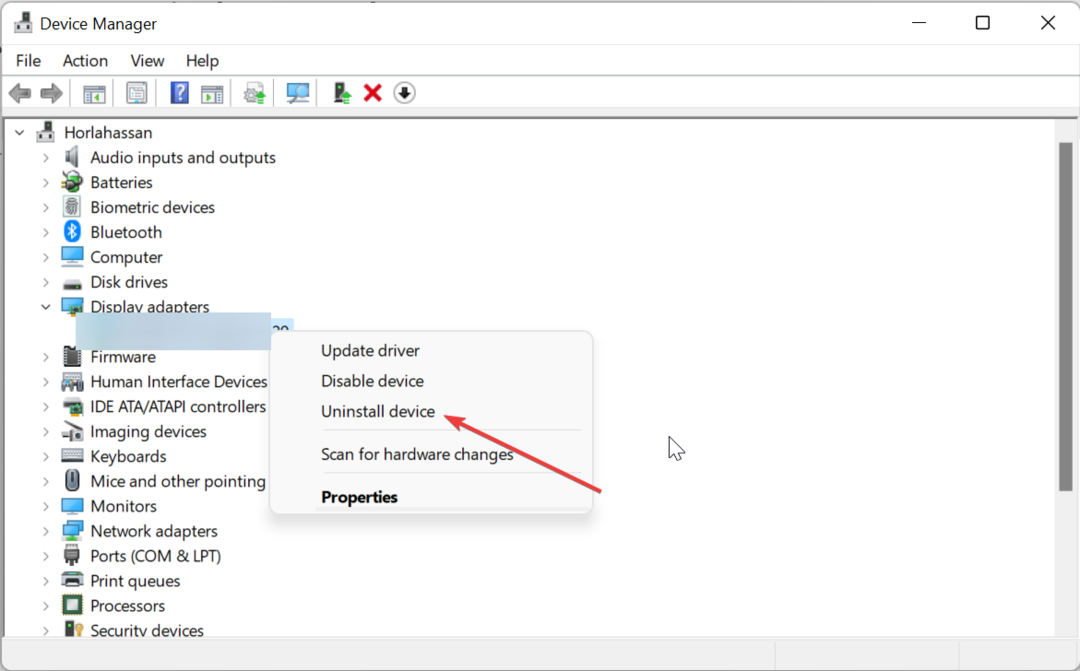
- Galiausiai spustelėkite Pašalinkite mygtuką, kad patvirtintumėte veiksmą.
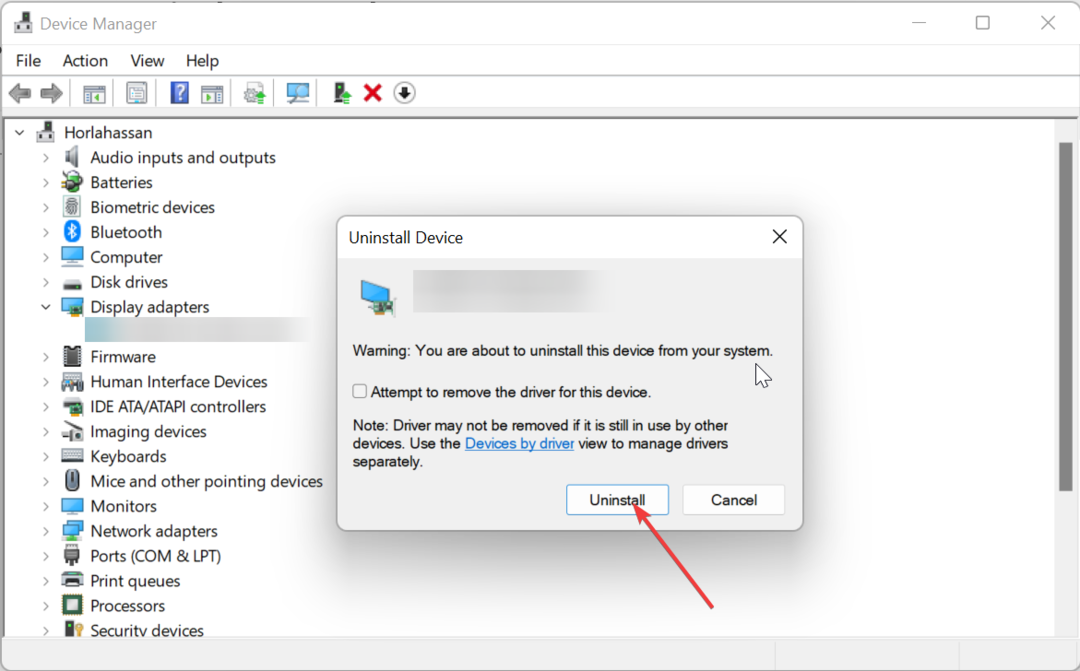
Kai kurie vartotojai rado šią vykdymo laiko klaidą 438 dėl problemų, susijusių su įrenginių, tokių kaip ekrano adapteris, tvarkyklės. Norėdami tai išspręsti, pašalinkite paveiktą tvarkyklę ir iš naujo paleiskite kompiuterį.
5. Pašalinkite trečiosios šalies antivirusinę programą
- Paspauskite Windows klavišas + aš ir pasirinkite Programėlės parinktis kairiojoje srityje.
- Pasirinkite Programos ir funkcijos variantas.
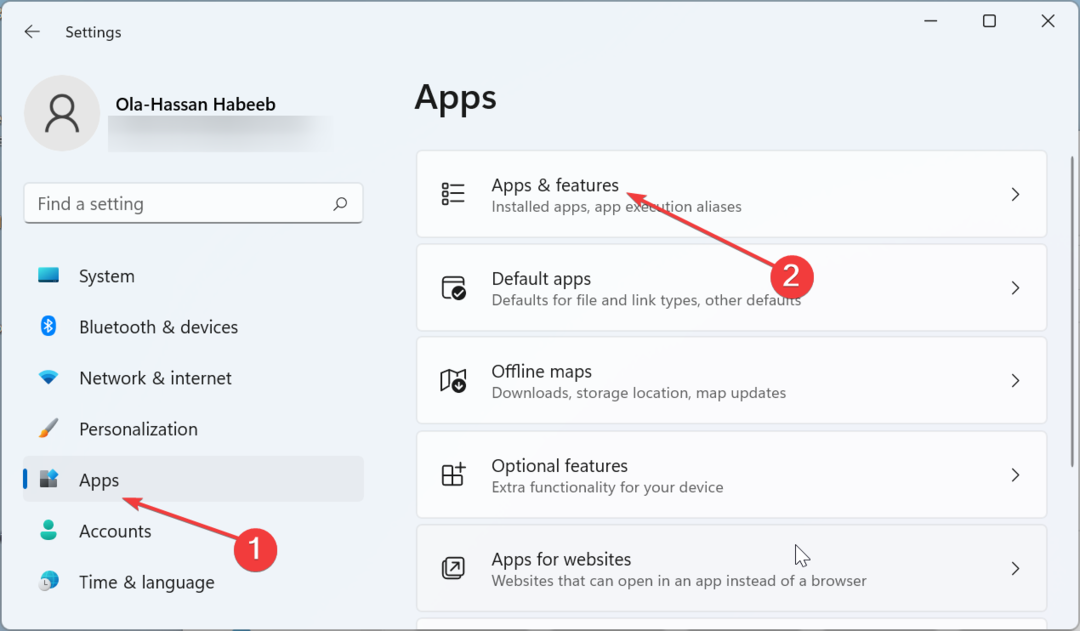
- Dabar spustelėkite vertikalius taškus prieš antivirusinę programą.
- Galiausiai pasirinkite Pašalinkite parinktį ir vykdykite ekrane pateikiamas instrukcijas, kad užbaigtumėte procesą.
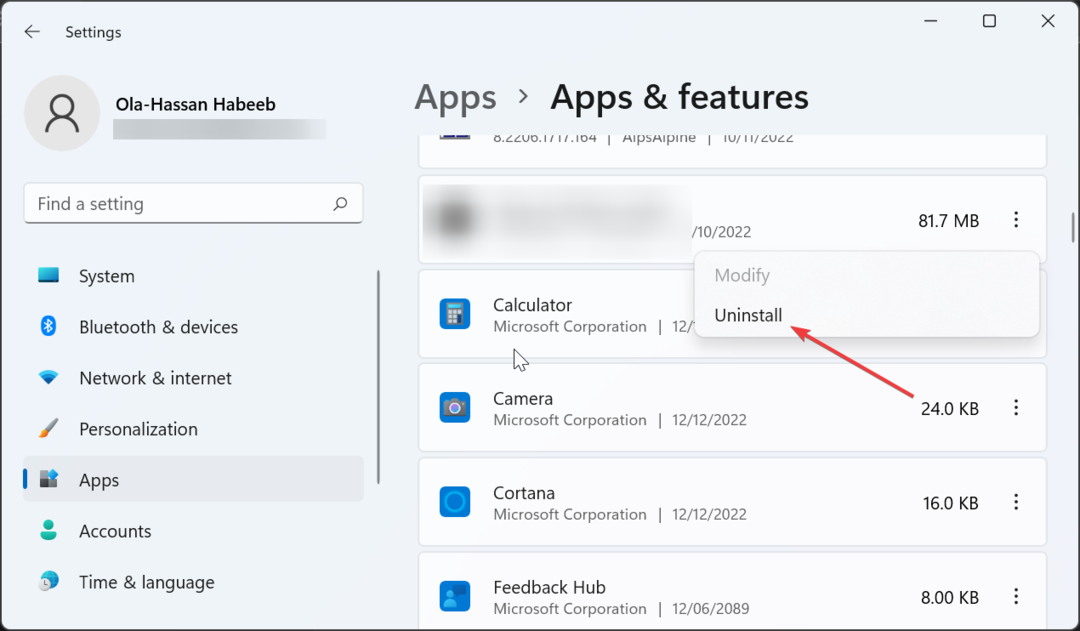
Kartais vykdymo klaida 438 gali būti klaidingas trečiosios šalies antivirusinės programos pavojaus signalas. Be to, saugos programinė įranga dėl kokių nors priežasčių gali trikdyti jūsų kodą.
Tokiu atveju turite pašalinti antivirusinę programą ir vietoje jos naudoti Microsoft Defender.
Dabar galime užbaigti šį išsamų VBA vykdymo klaidos 438 vadovą. Jums belieka vadovautis joje pateiktomis instrukcijomis, o problema turėtų būti istorija.
Jei susiduriate su kitomis problemomis, pvz vykdymo klaida 3709, peržiūrėkite mūsų išsamų vadovą, kad greitai jį išspręstumėte.
Nedvejodami praneškite mums apie sprendimą, kuris padėjo išspręsti šią problemą toliau pateiktose pastabose.